Blender是一款非常专业的三维动画制作软件,用blender软件创建模型制作动画是一件非常轻松的事情,很多小伙伴还不会制作动画。本期内容为大家分享blender怎么用曲线创建路径制作动画?以下是详细内容。
Blender用路径制作曲线动画教程:
1、启动blender软件,进入到blender操作界面;
2、点击视图上方的“添加”按钮,或者按“Shift+A”快捷键弹出窗口,在窗口选择“经纬球”,将“经纬球”拖动到视图中,这一操作是在“物体模式”下进行的;
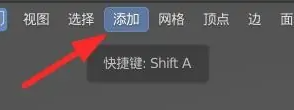
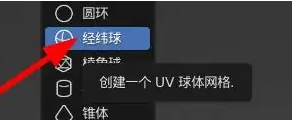
3、接着在按“Shift+A”快捷键,在弹出的窗口点击“曲线”选项,接着在扩展栏中点击“贝塞尔曲线”选项,在视图中创建一根曲线;
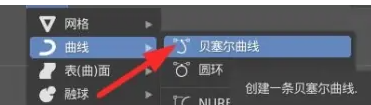
4、选中刚才创建好的曲线,按“Tab”键进入到“编辑模式”,通过调节杆编辑曲线的弧度;
5、接着选中“经纬球”,点击右侧面板中的“约束”选项,点击“添加物体约束”选项,在弹出的窗口选择“路径跟随”选项;
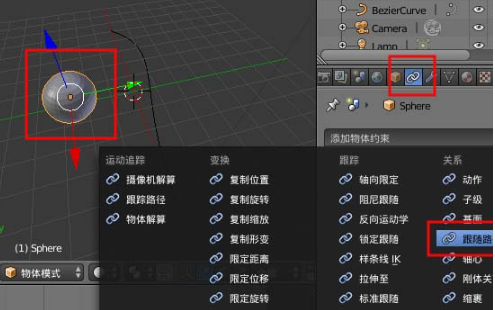
6、在右侧面板中找到“跟随器”选项,将“目标”设为“贝塞尔曲线”选项,接着会发现球体会自动约束到曲线的一端;
7、最后在右侧面板中点击“动画路径”按钮,开始生成曲线路径动画,按“Alt+A”快捷键就能播放动画,或者手动点击界面下方的“播放”按钮查看动画效果。
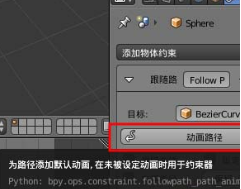
以上就是小编分享的“blender怎么用曲线创建路径制作动画?blender制作动画教程!”相关内容。希望以上内容能对您有所帮助,小伙伴们我们下期再见哦~

